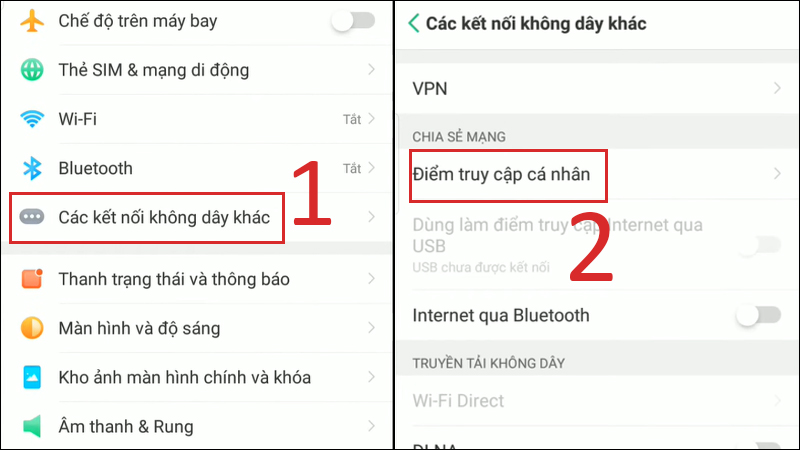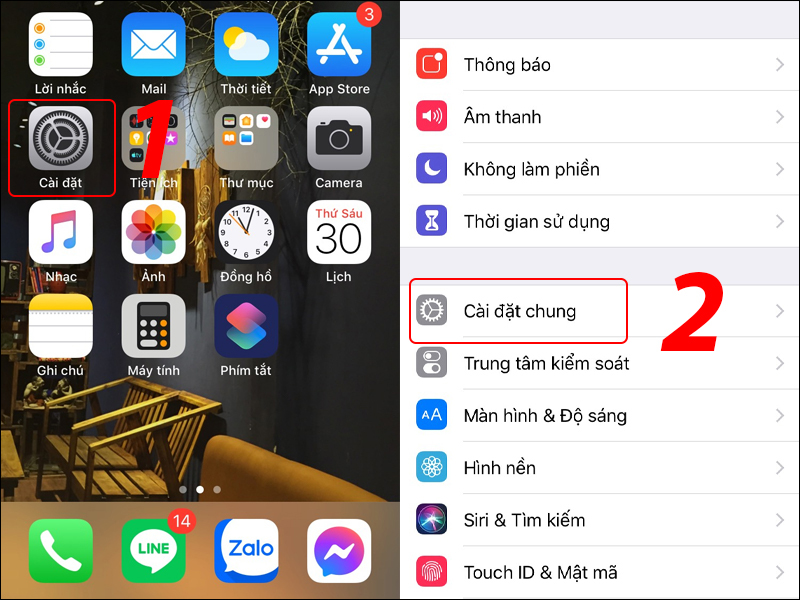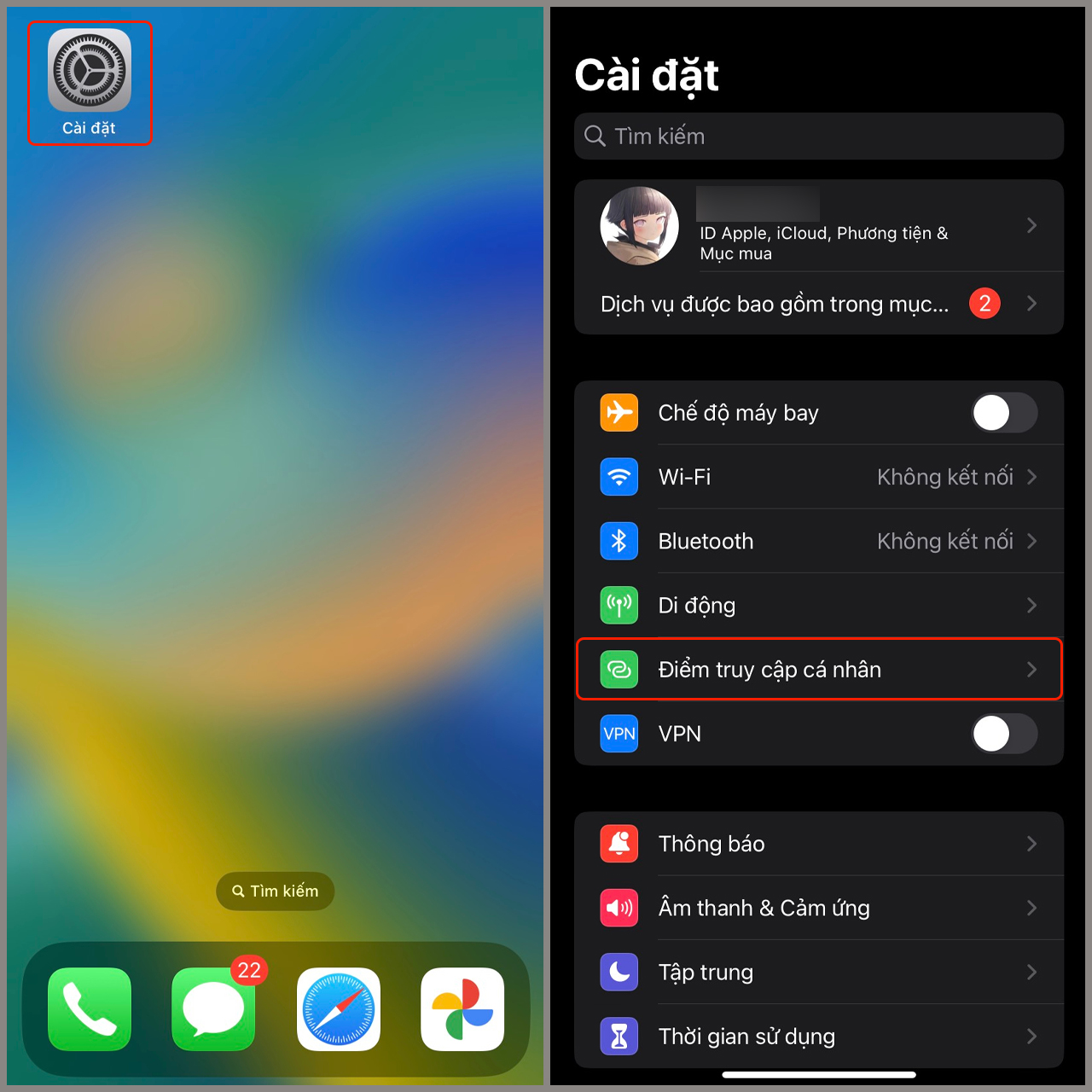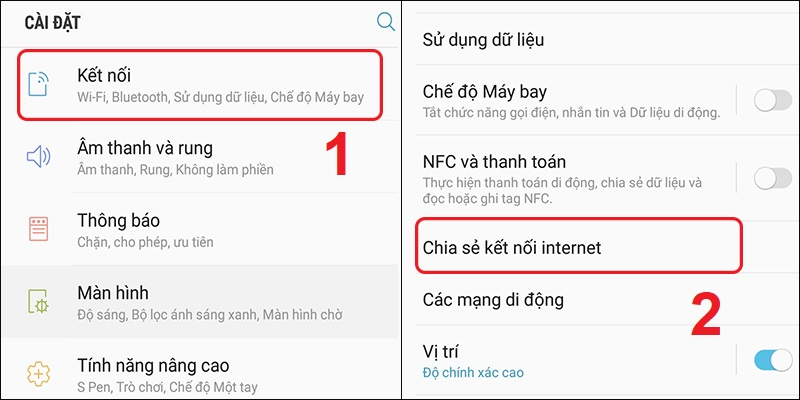Chủ đề cách chia sẻ 4g: Trong thời đại kết nối không giới hạn, việc chia sẻ 4G trở nên quan trọng hơn bao giờ hết. Bài viết này sẽ hướng dẫn bạn từng bước cách chia sẻ kết nối 4G từ điện thoại của mình, giúp bạn luôn online mọi lúc, mọi nơi. Dù bạn sử dụng iPhone hay Android, chúng tôi có tất cả các mẹo và thủ thuật bạn cần biết để chia sẻ 4G một cách hiệu quả.
Mục lục
- Cách chia sẻ 4G trên điện thoại Android là gì?
- Cách chia sẻ 4G trên iPhone
- Cách chia sẻ 4G trên Android
- Cách chia sẻ 4G từ điện thoại sang máy tính
- Lưu ý khi chia sẻ 4G
- Các vấn đề thường gặp và cách khắc phục
- Cách quản lý dung lượng 4G khi chia sẻ
- So sánh ưu và nhược điểm của các phương thức chia sẻ 4G
- YOUTUBE: Cách chia sẻ mạng 4G trên Samsung Android - Cách phát Wifi trên Samsung Android
Cách chia sẻ 4G trên điện thoại Android là gì?
Để chia sẻ mạng 4G trên điện thoại Android, bạn có thể thực hiện các bước sau:
- Mở ứng dụng \"Cài đặt\" trên màn hình chính của điện thoại.
- Tìm và chọn mục \"Kết nối\" hoặc \"Mạng và kết nối\".
- Trong mục \"Kết nối\" hoặc \"Mạng và kết nối\", tìm và chọn \"Sử dụng dữ liệu\" hoặc \"Dữ liệu di động\".
- Bật tính năng \"Dữ liệu di động\" hoặc \"4G\".
- Quay lại màn hình chính và mở ứng dụng \"Cài đặt\" một lần nữa.
- Tìm và chọn mục \"Chia sẻ mạng và điểm phát sóng di động\".
- Trong mục \"Chia sẻ mạng và điểm phát sóng di động\", bật tính năng \"Điểm phát sóng di động\" hoặc \"Mobile Hotspot\".
- Đặt tên và mật khẩu cho điểm phát sóng di động theo ý muốn của bạn.
- Lưu các thiết lập và quay lại màn hình chính.
- Mở Wi-Fi trên thiết bị khác và tìm và kết nối vào điểm phát sóng di động của điện thoại.
Lưu ý là việc chia sẻ mạng 4G trên điện thoại Android sẽ tiêu tốn dung lượng dữ liệu của bạn, vì vậy hãy đảm bảo bạn có gói cước dữ liệu 4G đủ để sử dụng. Ngoài ra, quá trình chia sẻ mạng 4G cũng có thể làm giảm tuổi thọ pin của điện thoại, do đó nên sạc đầy pin trước khi thực hiện.
READ MORE:
Cách chia sẻ 4G trên iPhone
Chia sẻ 4G từ iPhone của bạn cho phép thiết bị khác kết nối internet thông qua mạng di động của bạn. Dưới đây là các bước để thiết lập:
- Mở ứng dụng "Cài đặt" trên iPhone.
- Chọn "Dữ liệu di động" hoặc "Mạng di động" tùy thuộc vào phiên bản iOS.
- Chạm vào "Chia sẻ Internet" hoặc "Personal Hotspot" và bật nó lên.
- Nếu được nhắc, chọn "Cho phép người khác kết nối" để kích hoạt hotspot.
- Đặt một mật khẩu cho hotspot của bạn để đảm bảo an toàn.
- Bây giờ, thiết bị khác có thể kết nối với hotspot của bạn bằng cách nhập mật khẩu đã đặt.
Lưu ý: Việc chia sẻ 4G có thể tốn kém dữ liệu di động, vì vậy hãy chắc chắn rằng bạn có gói cước phù hợp hoặc giám sát lượng dữ liệu sử dụng.
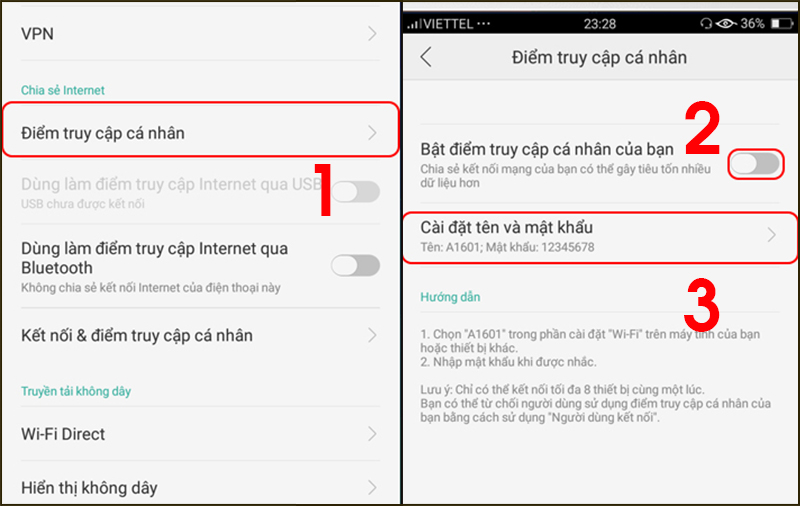
Cách chia sẻ 4G trên Android
Chia sẻ kết nối 4G từ điện thoại Android của bạn giúp thiết bị khác có thể truy cập internet mọi lúc, mọi nơi. Dưới đây là hướng dẫn chi tiết để bạn thiết lập hotspot di động:
- Mở ứng dụng "Cài đặt" trên thiết bị Android của bạn.
- Chọn "Mạng & Internet" hoặc "Kết nối & chia sẻ" tùy thuộc vào phiên bản Android.
- Tìm và chọn "Hotspot di động & tethering" hoặc "Chia sẻ kết nối di động".
- Chạm vào "Hotspot di động" để bật chức năng này.
- Trong phần cài đặt Hotspot di động, bạn có thể đặt tên cho điểm truy cập và đặt mật khẩu để bảo vệ kết nối của mình.
- Sau khi cài đặt, bật hotspot di động. Thiết bị khác giờ đây có thể tìm và kết nối với hotspot của bạn bằng cách sử dụng mật khẩu đã cung cấp.
Hãy nhớ kiểm tra kế hoạch dữ liệu di động của bạn và theo dõi lượng dữ liệu được sử dụng khi chia sẻ 4G để tránh phát sinh thêm chi phí.
Cách chia sẻ 4G từ điện thoại sang máy tính
Chia sẻ kết nối 4G từ điện thoại sang máy tính là một giải pháp tuyệt vời khi bạn cần truy cập internet trên máy tính mà không có Wi-Fi. Dưới đây là cách thực hiện:
- Kích hoạt hotspot di động trên điện thoại của bạn. Đối với iPhone, vào "Cài đặt" > "Dữ liệu di động" > "Chia sẻ Internet". Đối với Android, vào "Cài đặt" > "Mạng & internet" > "Hotspot di động & tethering".
- Đặt tên và mật khẩu cho hotspot để đảm bảo kết nối an toàn.
- Trên máy tính của bạn, tìm kiếm mạng Wi-Fi mà bạn vừa thiết lập trên điện thoại.
- Kết nối với mạng này bằng cách nhập mật khẩu đã tạo.
Bạn cũng có thể sử dụng cáp USB để chia sẻ kết nối từ điện thoại sang máy tính. Chỉ cần kết nối điện thoại với máy tính qua cáp USB, sau đó kích hoạt chức năng tethering qua USB trên điện thoại.
Chú ý: Chia sẻ 4G có thể tiêu tốn nhiều dữ liệu di động. Hãy kiểm tra gói cước và lưu lượng đã sử dụng thường xuyên để tránh phát sinh chi phí không mong muốn.
Lưu ý khi chia sẻ 4G
Chia sẻ 4G là một tiện ích tuyệt vời nhưng cũng cần phải thực hiện một cách cẩn thận để đảm bảo an toàn và hiệu quả. Dưới đây là một số điểm bạn cần lưu ý:
- Luôn đặt mật khẩu mạnh cho hotspot của bạn để tránh truy cập trái phép và bảo vệ dữ liệu cá nhân.
- Theo dõi lưu lượng dữ liệu sử dụng, vì việc chia sẻ 4G có thể tiêu tốn nhiều dữ liệu hơn bạn mong đợi.
- Giới hạn số lượng thiết bị kết nối cùng một lúc để duy trì tốc độ kết nối ổn định.
- Kiểm tra gói cước di động của bạn để đảm bảo bạn không vượt quá giới hạn dữ liệu và phát sinh thêm chi phí.
- Nếu sử dụng chia sẻ 4G thường xuyên, xem xét nâng cấp gói cước của bạn hoặc tìm kiếm các lựa chọn gói cước không giới hạn.
Chia sẻ 4G một cách thông minh sẽ giúp bạn luôn kết nối mà không lo lắng về an ninh mạng hay hóa đơn phát sinh không mong muốn.
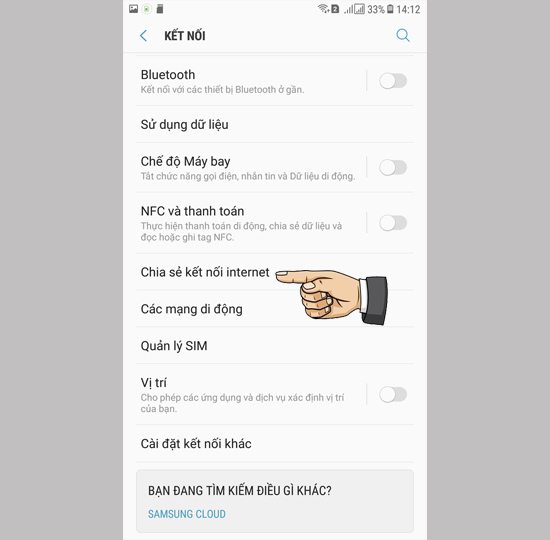
Các vấn đề thường gặp và cách khắc phục
Khi chia sẻ 4G, bạn có thể gặp phải một số vấn đề. Dưới đây là cách giải quyết các sự cố phổ biến:
- Kết nối không ổn định: Kiểm tra và đảm bảo rằng bạn đang ở trong khu vực có tín hiệu 4G mạnh. Đôi khi, việc di chuyển đến một vị trí khác có thể cải thiện tình hình.
- Không thể kết nối: Đảm bảo rằng thiết bị bạn muốn kết nối đã nhập đúng mật khẩu hotspot. Nếu vấn đề vẫn tồn tại, thử khởi động lại hotspot và thiết bị kết nối.
- Tốc độ internet chậm: Giới hạn số lượng thiết bị kết nối cùng một lúc. Nếu nhiều thiết bị kết nối, mỗi thiết bị sẽ nhận được băng thông ít hơn, dẫn đến tốc độ chậm lại.
- Quá tải dữ liệu: Để tránh phát sinh phí không mong muốn, hãy theo dõi lưu lượng dữ liệu sử dụng và cân nhắc việc sử dụng các ứng dụng tiết kiệm dữ liệu hoặc nâng cấp gói cước dữ liệu của bạn.
Việc hiểu rõ vấn đề và biết cách khắc phục sẽ giúp bạn duy trì kết nối 4G mạnh mẽ và ổn định, đồng thời tránh được những rắc rối không đáng có.
Cách quản lý dung lượng 4G khi chia sẻ
Quản lý dung lượng 4G hiệu quả khi chia sẻ kết nối là rất quan trọng để tránh tình trạng vượt quá gói cước và phát sinh chi phí không mong muốn. Dưới đây là một số cách để quản lý dung lượng 4G một cách hiệu quả:
- Giới hạn số lượng thiết bị kết nối: Càng nhiều thiết bị kết nối, lượng dữ liệu sử dụng càng tăng. Hãy hạn chế số lượng thiết bị kết nối với hotspot của bạn.
- Thiết lập giới hạn dữ liệu: Một số điện thoại cho phép bạn thiết lập giới hạn dữ liệu cho hotspot. Điều này giúp bạn kiểm soát lượng dữ liệu mà các thiết bị kết nối sử dụng.
- Sử dụng ứng dụng giám sát dữ liệu: Cài đặt ứng dụng giám sát dữ liệu để theo dõi lượng dữ liệu sử dụng. Điều này giúp bạn biết được khi nào cần hạn chế sử dụng.
- Ưu tiên kết nối Wi-Fi: Khi có thể, hãy kết nối các thiết bị với Wi-Fi thay vì sử dụng kết nối 4G của bạn để tiết kiệm dữ liệu.
- Đóng ứng dụng chạy ngầm: Đảm bảo rằng các ứng dụng không sử dụng trên thiết bị chia sẻ kết nối được đóng lại hoặc chế độ tiết kiệm dữ liệu được kích hoạt.
Bằng cách áp dụng những phương pháp trên, bạn có thể giữ cho việc chia sẻ 4G của mình không chỉ thuận tiện mà còn tiết kiệm dữ liệu, giảm thiểu chi phí phát sinh.
So sánh ưu và nhược điểm của các phương thức chia sẻ 4G
Chia sẻ 4G có thể được thực hiện thông qua nhiều phương thức khác nhau, mỗi phương thức có ưu và nhược điểm riêng. Dưới đây là so sánh chi tiết:
| Phương thức | Ưu điểm | Nhược điểm |
| Hotspot di động | Dễ dàng thiết lập, hỗ trợ nhiều thiết bị kết nối cùng lúc. | Tiêu tốn nhiều pin và dữ liệu di động, có thể ảnh hưởng đến tốc độ kết nối. |
| Tethering qua USB | Kết nối ổn định, không tiêu tốn pin của điện thoại. | Chỉ hỗ trợ kết nối một thiết bị, cần cáp USB. |
| Tethering qua Bluetooth | Tiết kiệm pin hơn hotspot di động, kết nối khá ổn định. | Tốc độ kết nối thấp hơn so với các phương thức khác, hỗ trợ kết nối số lượng thiết bị hạn chế. |
Việc lựa chọn phương thức chia sẻ 4G phù hợp phụ thuộc vào nhu cầu sử dụng cụ thể của bạn, bao gồm số lượng thiết bị cần kết nối, tốc độ kết nối mong muốn và mức độ quan trọng của việc tiết kiệm pin.
Chia sẻ 4G giúp bạn kết nối mọi lúc, mọi nơi. Bằng cách theo dõi lưu lượng dữ liệu và chọn phương thức chia sẻ phù hợp, bạn sẽ luôn duy trì được kết nối mạnh mẽ và tiết kiệm. Hãy tận hưởng sự tiện lợi này một cách thông minh!
/fptshop.com.vn/uploads/images/tin-tuc/145691/Originals/cach-phat-4g-tren-dien-thoai-3.jpg)
Cách chia sẻ mạng 4G trên Samsung Android - Cách phát Wifi trên Samsung Android
\"Muốn chia sẻ mạng 4G trên Samsung Android? Hãy chỉnh sửa cài đặt hotspot Samsung Android theo hướng dẫn để phát Wifi từ điện thoại của bạn. Tương tự, bạn cũng có thể chia sẻ Wifi 4G 3G trên iPhone bằng cách tạo điểm phát Wifi từ iPhone. Hãy xem video hướng dẫn chia sẻ Wifi từ iPhone để biết thêm thông tin.\"
READ MORE:
Cách chia sẻ Wifi 4G 3G trên iPhone - Chia sẻ Wifi trên iPhone
Cách Phát WIFI Trên iPhone - Cách Chia Sẻ WIFI 4G Trên iPhone - Trong video hướng dẫn cách chia sẻ WIFI 4G trên điện thoại ...